键盘哪个键是截屏键 电脑键盘截图快捷键操作步骤
更新时间:2024-05-12 15:42:07作者:xiaoliu
在使用电脑时,我们经常会需要进行截屏操作来保存屏幕上的重要信息或者与他人分享有趣的内容,其中键盘上的截屏键是一个非常方便的工具。通过按下特定的组合键,我们就可以快速地进行截图操作,而不需要依赖第三方软件。接下来让我们一起来了解一下电脑键盘的截图快捷键操作步骤吧!
具体步骤:
1.首先就是跟大家说一下电脑键盘上自带的截屏按钮,就是Print Screen或者是Print Screen sysrq。

2.按一下Print Screen键就是全屏截图,Alt键+Print Screen键是窗口截图。

3.不过需要注意的是电脑自带的键盘上的Print Screen键不是很好用,经常无反应。需要使用外置大键盘。

4.下面就是最常见的微信和QQ客户端特有的截图方式了,这也是最常见的方法。QQ截图的快捷键是Ctrl+Alt键+A。
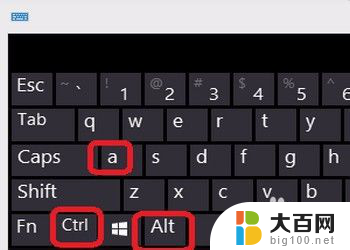
5.优势在于可鼠标拖拽截屏区域,直接鼠标框选之后,即可截屏成功。
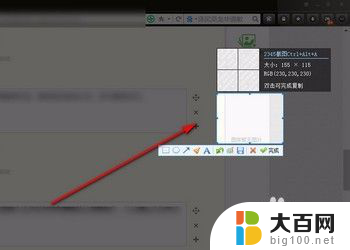
6.QQ截图可以直接在截图中进行做标记和画图等的便捷操作,比如画箭头指示或者打马赛克等等。
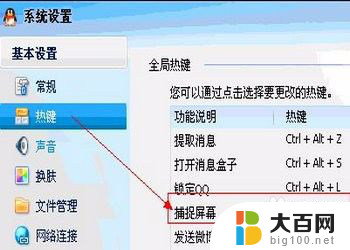
7.微信截图往往快捷键是与QQ的冲突,不过可以自定义截图快捷键,在微信的窗口中,点击设置。
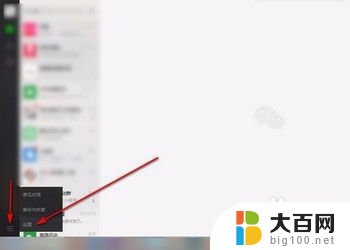
8.在设置窗口有个快捷按键,在右侧的菜单中找到截取屏幕,可以设置快捷键。
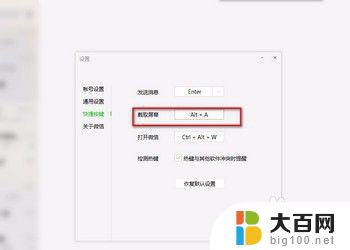
以上就是键盘中哪个键是截屏键的全部内容,如果你遇到类似的情况,可以参照小编的方法来处理,希望这对你有所帮助。
键盘哪个键是截屏键 电脑键盘截图快捷键操作步骤相关教程
- 台式电脑键盘截屏是哪个键 台式电脑截屏的操作技巧
- 电脑截屏用哪个键? 电脑键盘如何设置截图快捷键
- 微信电脑版截屏快捷键是什么 微信电脑版截图的键盘快捷键是哪些
- 笔记本键盘截图快捷键 笔记本截屏的快捷键详解
- 笔记本电脑怎么截屏快捷键是什么 笔记本截屏快捷键操作步骤
- 戴尔截屏快捷键 戴尔电脑截图的常用快捷键是什么
- 微信截图是哪个快捷键 微信电脑版如何截图
- 拯救者电脑截图快捷键 联想拯救者快捷键截屏
- 微信截屏是哪个快捷键 微信电脑版怎么截图
- 电脑锁定界面快捷键 电脑快捷键锁屏的操作步骤
- 苹果进windows系统 Mac 双系统如何使用 Option 键切换
- win开机不显示桌面 电脑开机后黑屏无法显示桌面解决方法
- windows nginx自动启动 Windows环境下Nginx开机自启动实现方法
- winds自动更新关闭 笔记本电脑关闭自动更新方法
- 怎样把windows更新关闭 笔记本电脑如何关闭自动更新
- windows怎么把软件删干净 如何在笔记本上彻底删除软件
电脑教程推荐